
RiDoc
v5.0.8.5 官方版大小:35.1 MB 更新:2024/05/26
类别:应用软件系统:WinAll
分类分类

大小:35.1 MB 更新:2024/05/26
类别:应用软件系统:WinAll
RiDoc是一款非常专业且优秀的文件扫描软件,适用于扫描仪,通过该软件可获取图像并且可以缩小文件大小,有的时候可能需要扫描文件并获取文件中的内容,这时候就可以用到这款软件,帮助您快速轻松地扫描文件,可将扫描到的图片保存至本地,支持以普通图片文件格式、PDF电子文档格式、Word文档格式等进行保存,同时支持打印功能,可将扫描到的需要的内容进行打印,还可定期扫描批量的文档或图像,这么好用的软件赶快下载试试吧!
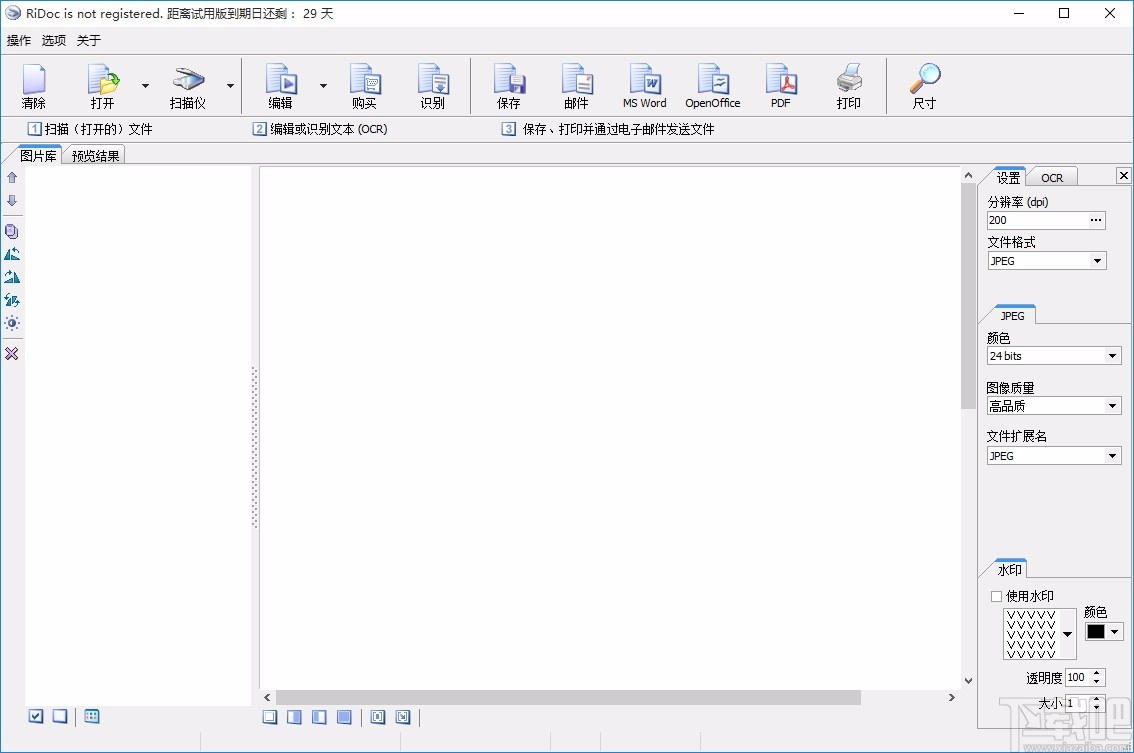
1、文件扫描
一种简单的工具,可在不影响图像质量的情况下扫描并减小扫描文档的大小(最多80%)。
使您可以扫描到PDF,JPEG,BMP,PNG或TIFF文件,并支持多页PDF和TIFF文档。它还可以将扫描结果导出到MS Word文档中。
由于该程序生成的文件很小,因此通过电子邮件发送扫描的文档既快速又具有成本效益。
支持自动文档进纸(ADF),因此您可以自动扫描多个文档,然后分批处理。
2、文字识别(OCR)
允许您将扫描的文档转换为可编辑的文本。当您需要将简单的文档转换为计算机上的可编辑文本文件时,始终应使用此类工具。
要识别文档中的文本,您可以扫描一个新文件或打开一个现有的图像文件(BMP,PNG,JPEG或多页TIFF)。
使用Tesseract OCR引擎,这是一种免费产品,目前支持多种语言。
3、创建文件副本
将创建您的文档副本,并进行必要的打印次数。在发送文档进行打印之前,使您可以调整其亮度和对比度。有时,扫描文档的亮度/对比度不理想,导致扫描的可读性差,难以辨认的签名,邮票和其他元素。这可能会导致重要信息的丢失,以及难以验证文档副本的真实性。复印机的特征是相同的问题,因此用户被迫制作多余的副本,从而浪费大量纸张。
不存在此问题-只有在确保其具有必要的质量后才发送扫描打印。
4、水印
使用水印功能可以保护您的文档。您可以为水印选择样式,颜色,不透明度和大小。
5、创建文档档案
组织文档的最简单方法是根据某些选择标准将它们分类到文件夹中。搜索并打开必要的文件夹可能是一个乏味而累人的过程...
“快速文件夹”功能是将文档快速保存到必要文件夹的便捷工具。首先,创建一个将文档保存到的文件夹列表。保存文档时,只需在“快速文件夹”列表中单击所需文件夹的名称,即可立即保存您的文档。
6、易于使用的扫描仪软件
大多数扫描仪都带有自己的扫描软件,但扫描软件的功能非常有限。如果您希望更快,更轻松地处理扫描的文档,则应使用第三方应用程序。可以将扫描的文档和图像放在A4页面上,并减小其尺寸,而不会对其质量产生重大影响。此外,该应用程序还包括OCR功能,并支持批量扫描.
操作简单,简单几步即可扫描文件
提供不同的快捷按钮,使得文件扫描更加方便
支持预览,可预览扫描到的文件内容
支持以不同的格式输出扫描到的图片
可编辑图像,包括图像亮度以及对比度等
可自定义设置图片分辨率,还可设置文件格式
支持添加水印,并可个性化制作水印
可自定义设置输出目录,便于保存扫描的文件
1、打开软件,进入软件主界面,运行界面如下图所示
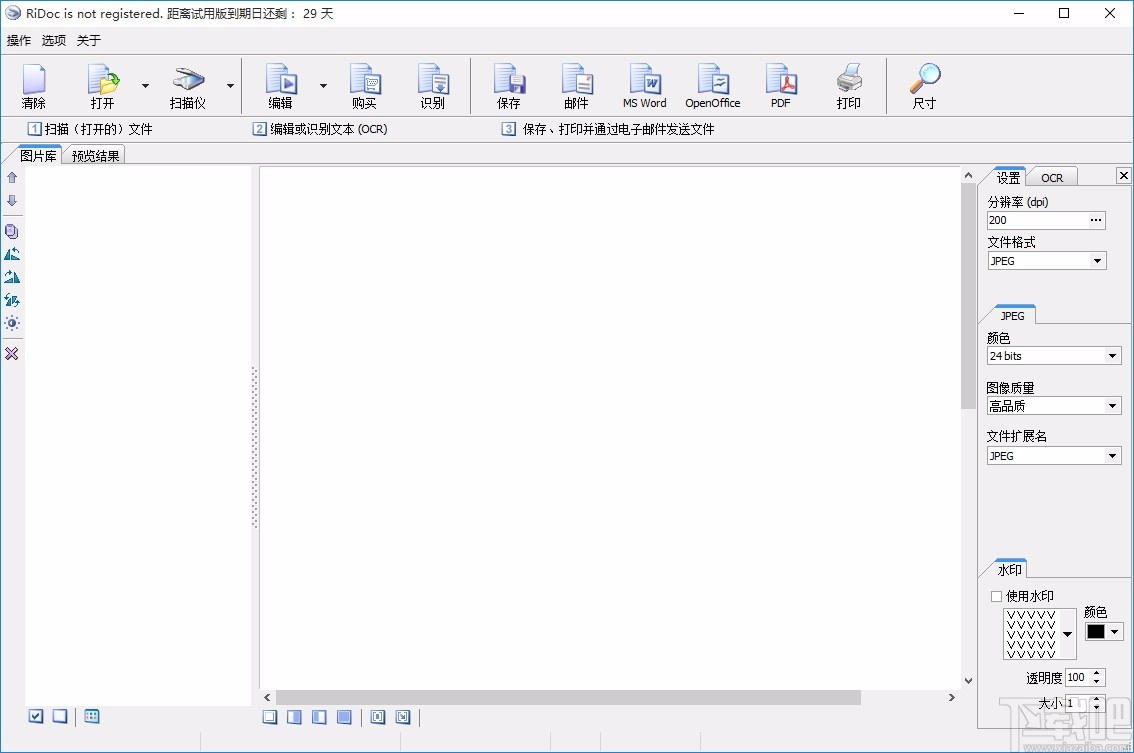
2、点击打开,弹出打开框,选择一个文件,然后点击打开
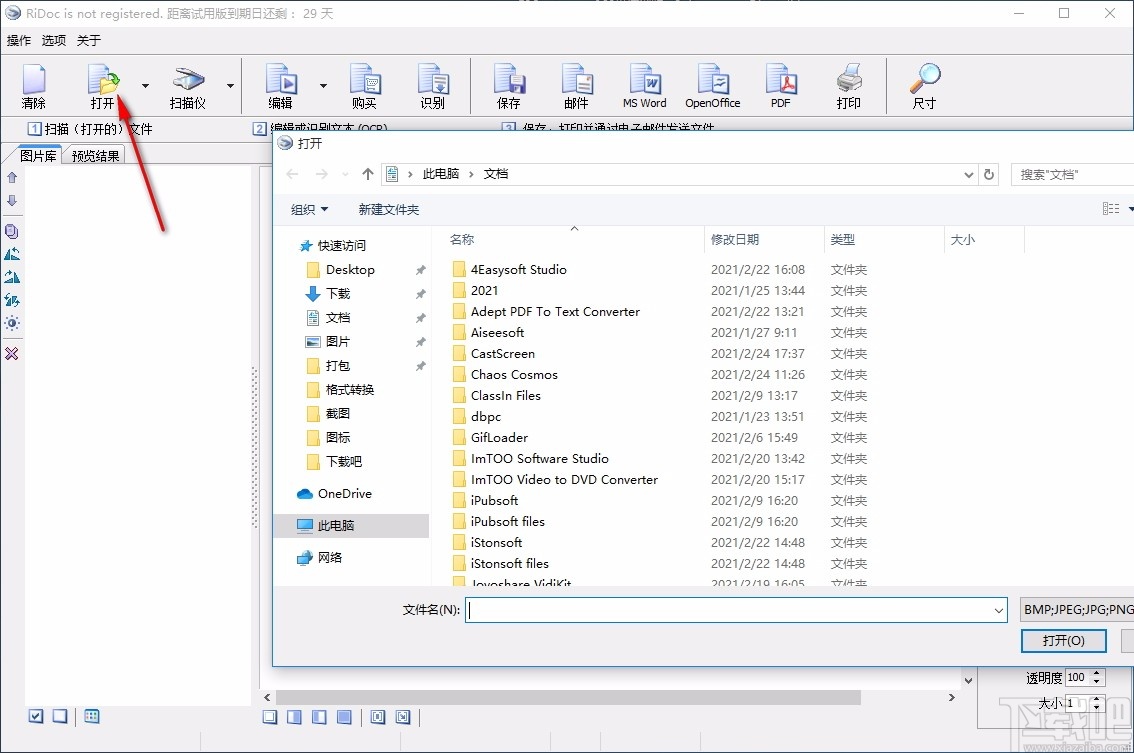
3、这里显示的是图片库,可直接进行查看
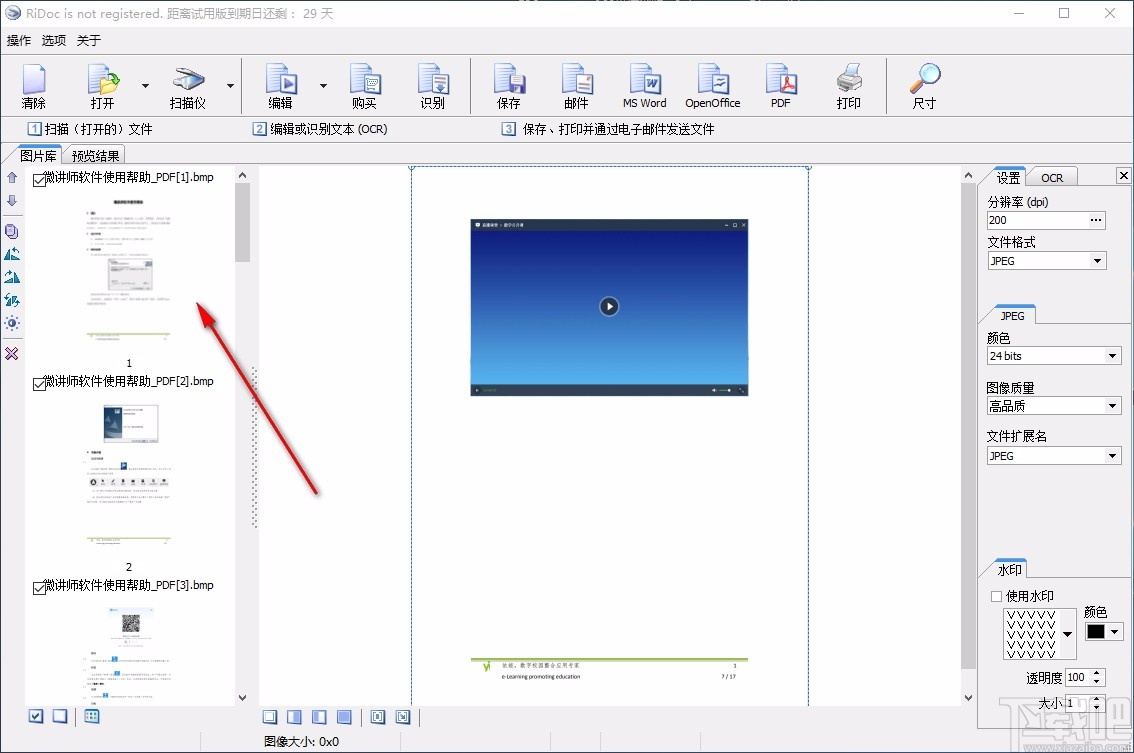
4、图像选项,可对亮度、对比度等进行设置
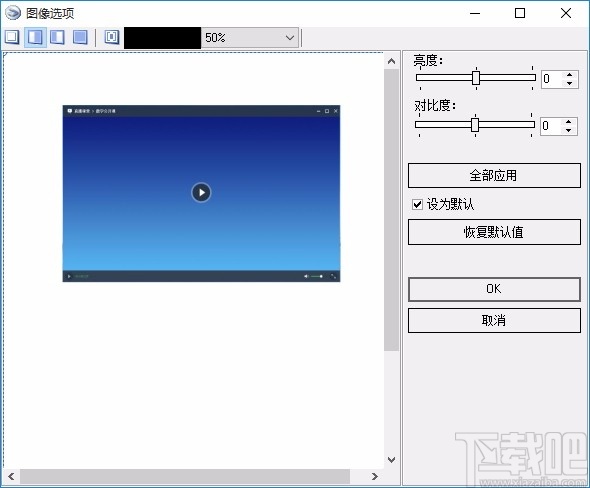
5、点击扫描仪,可选择扫描仪,也可选择自动扫描
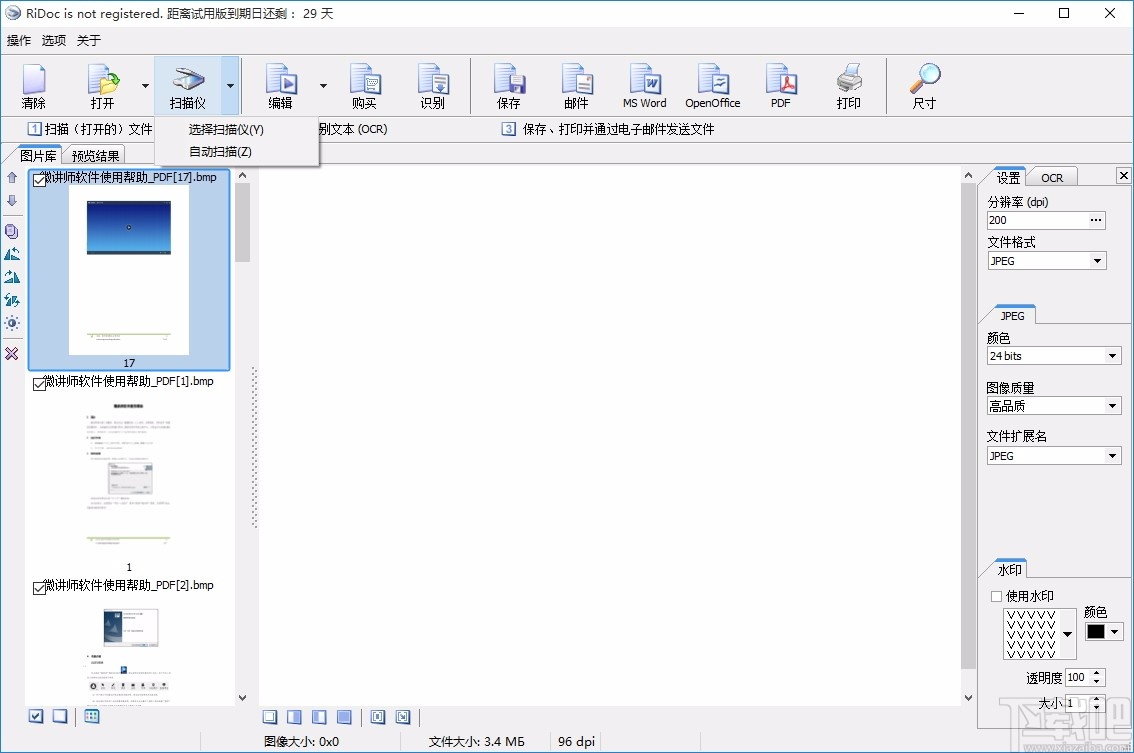
6、设置,可对分辨率以及文件格式进行设置
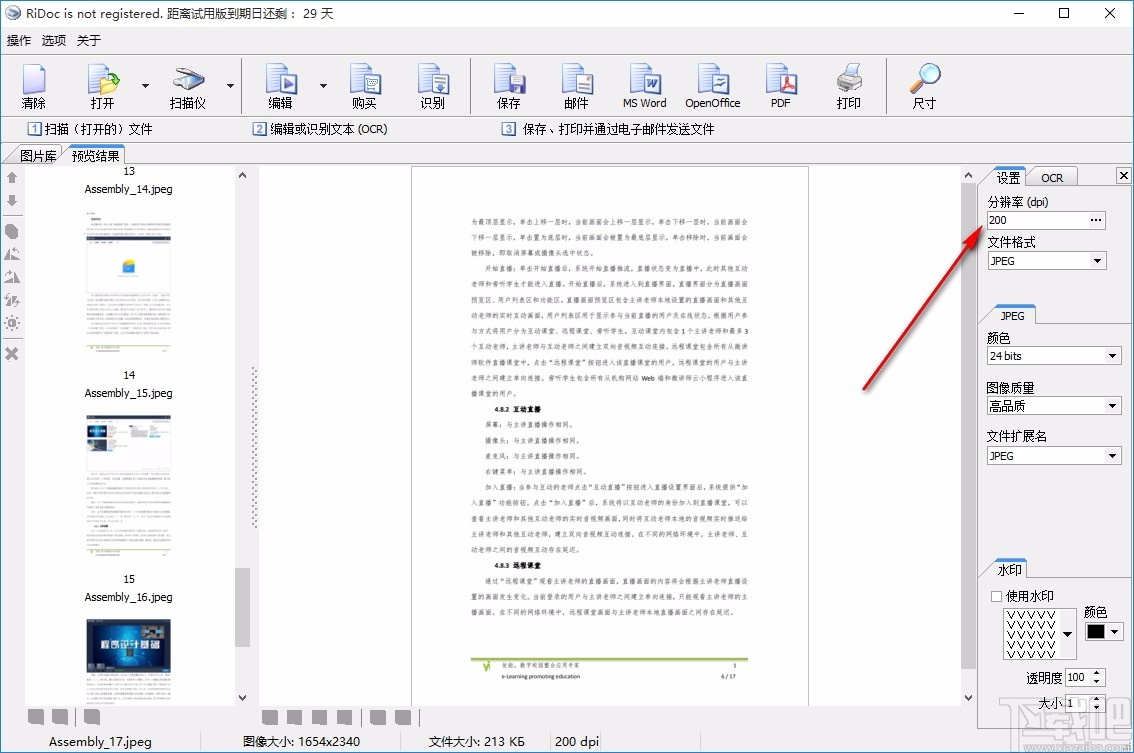
7、还可对JPEG颜色、图像质量以及文件扩展名等进行设置
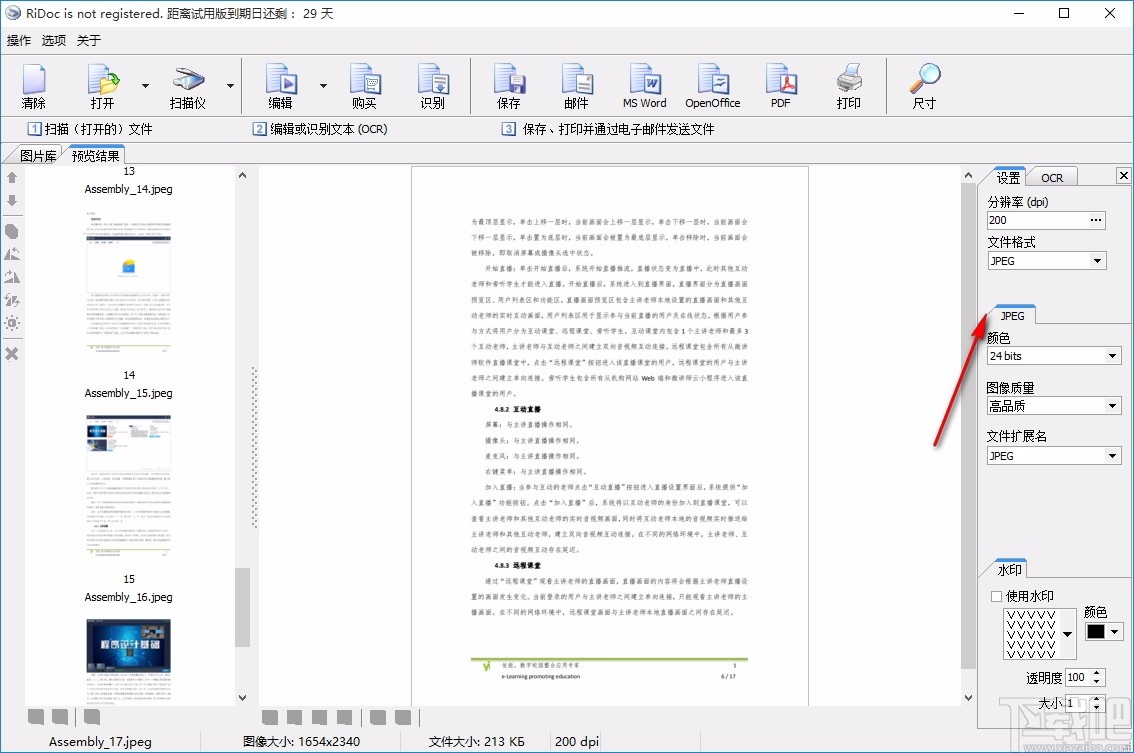
8、水印,可使用水印,还可对颜色、透明度、大小等参数进行设置
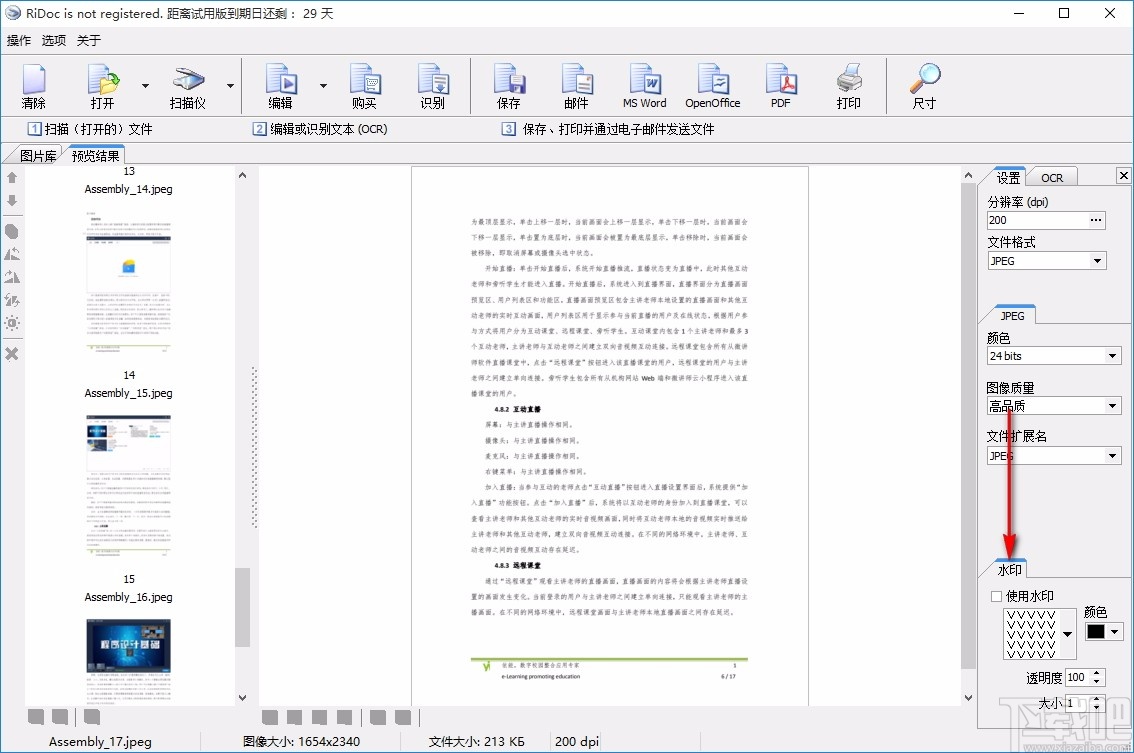
9、OCR,可对识别语言进行设置,提供多种不同的语言
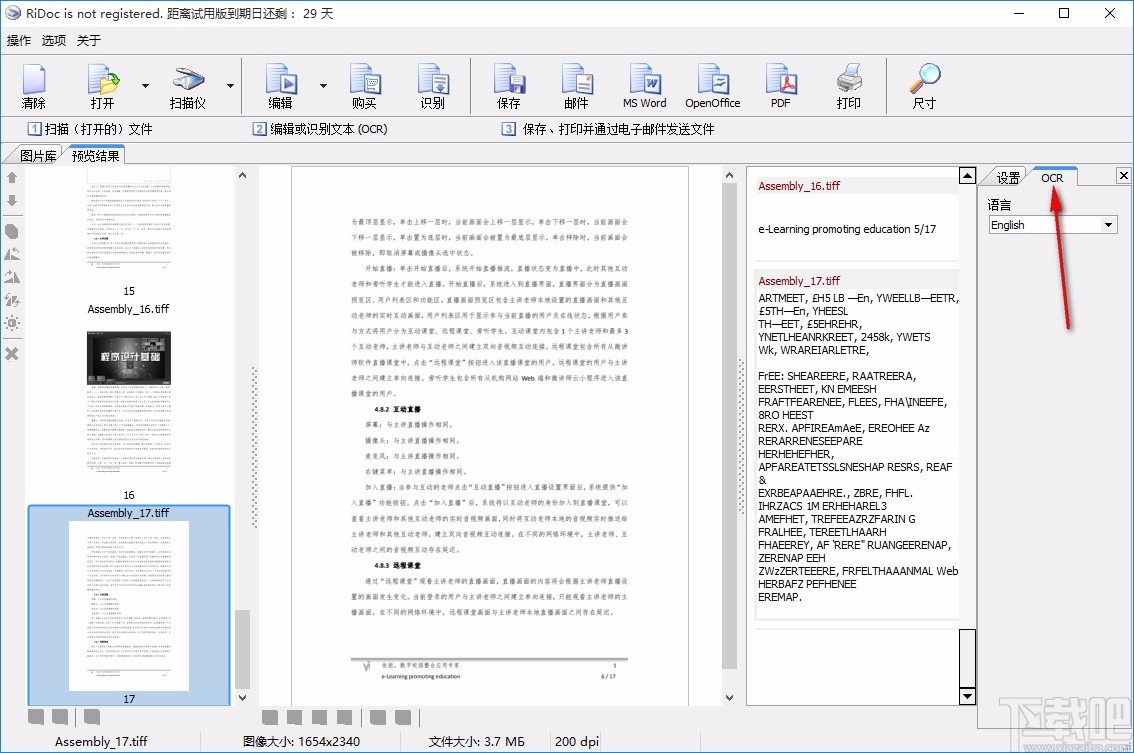
10、保存,可输入文件名,还可将编辑后的文件另存为多页或文件批处理
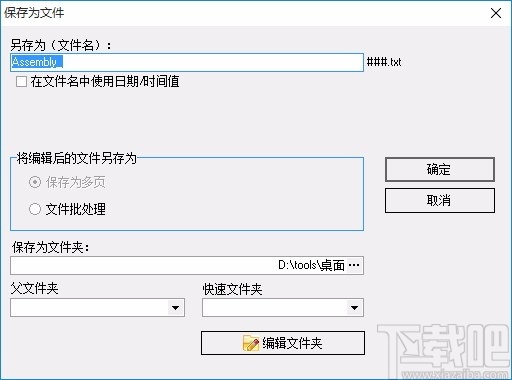
11、尺寸,选择相应的尺寸大小,以指定尺寸进行显示
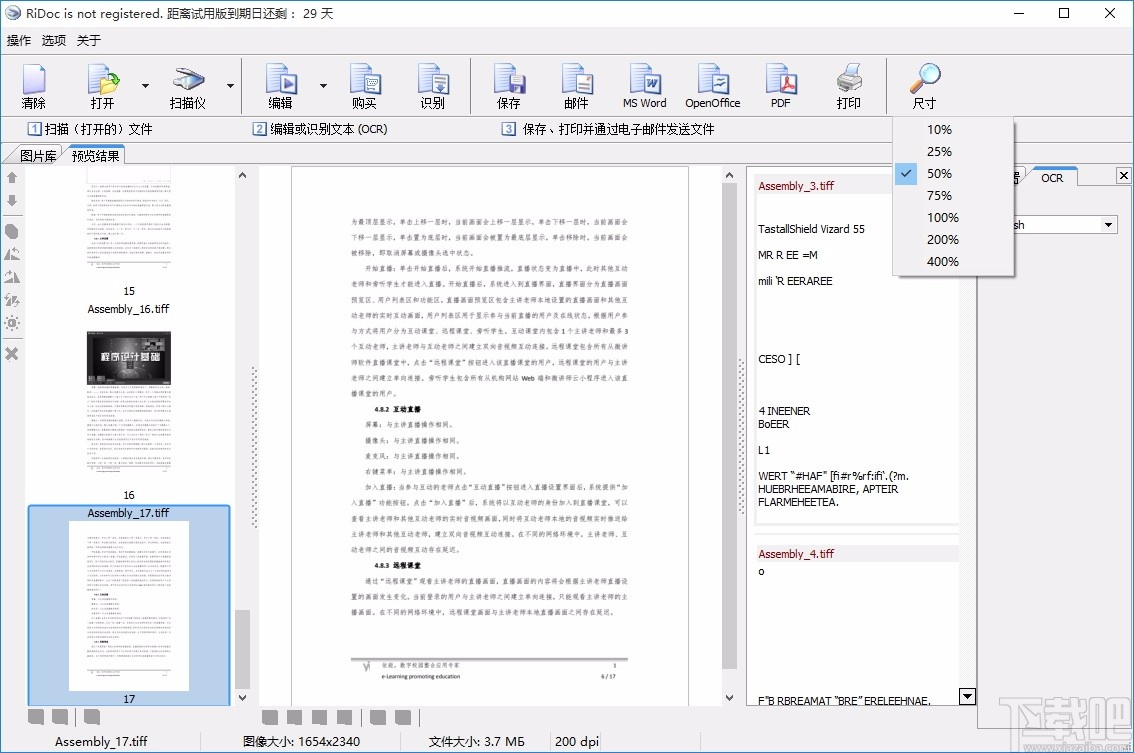
尧创批量打印中心 应用软件37.5 MB2.0.2015.10.26 标准版
详情CanoScan Toolbox 应用软件5.91 MB4.9.3.2 官方版
详情priPrinter 应用软件4.29 MB6.3.0.2363 中文版
详情Ronyasoft Poster Printer 应用软件4.35 MB3.01.43 中文版
详情TinyPDF 应用软件566 KB3.0.3200.6000 免费版
详情CAD批量打印大师 应用软件4.9 MB2.5 免费版
详情汉王PDF OCR 应用软件34.92 MB8.1.0.3 免费版
详情飞鸽网络打印机 应用软件2.88 MB1.2 官方版
详情HP LaserJet 1020打印机驱动 应用软件22.17 MB官方版
详情HP惠普Readiris Pro扫描软件 应用软件792 KB12.0 官方版
详情世新单据打印软件 应用软件13.23 MB3.5.1 官方版
详情hp1010驱动 应用软件19.91 MB1.0 官方版
详情南天PR2E打印机驱动 应用软件9 KB
详情二维码大师 应用软件1.18 MB1.0.14.328 官方版
详情二维码生成解译器 应用软件2.5 MB3.0 免费版
详情hp1007打印机驱动 应用软件3.08 MB1.0.0.0 官方版
详情HP 6500 All In One Printer Driver 应用软件6.53 MB12.0.0 官方版
详情条码生成器podod条形码编辑打印软件 应用软件3 MB8.0 官方版
详情汉信码生成软件 应用软件239 KB1.0 官方版
详情打印机纸张自定义工具 应用软件1.97 MB绿色版
详情点击查看更多
HP LaserJet 1020打印机驱动 应用软件22.17 MB官方版
详情飞机票旅客行程单信息打印软件 应用软件2.4 MB1.1 免费版
详情hp1010驱动 应用软件19.91 MB1.0 官方版
详情NiceLabel条码标签设计软件 应用软件77.7 MB6.5.1.12539 官方版
详情CanoScan Toolbox 应用软件5.91 MB4.9.3.2 官方版
详情HP惠普Readiris Pro扫描软件 应用软件792 KB12.0 官方版
详情中通打印助手 应用软件42.15 MB6.2016.01.20 官方版
详情codesoft 应用软件702 MB2015.00.01 官方版
详情速印标签 应用软件41.18 MB4.2.0.0 官方版
详情iPrint打印监控系统企业版 应用软件31.53 MB2.0.0.1 官方版
详情博思支票打印软件 应用软件345 KB1.0 官方版
详情动态标签打印 应用软件9.6 MB4.7 官方版
详情A-PDF Batch Print 应用软件2.12 MB3.9.0.0 官方版
详情一彩送货单管理系统 应用软件3.82 MB1.99 官方版
详情Eb票据打印软件 应用软件14.34 MB2.3.2.0 官方版
详情Digital Postman Pro 应用软件7.37 MB1.0.0 官方版
详情PrimoPDF FREE 应用软件7.1 MB5.1.0.2 官方版
详情打印机监控王 应用软件697 KB3.21 官方版
详情丰软票据通 应用软件51.66 MB8.9 官方版
详情优图条码标签打印软件 应用软件3.21 MB10.0.5849.40792 官方版
详情点击查看更多
老式水果机下载 休闲益智0MBv1.0
详情老式水果机投币游戏机 休闲益智0MBv1.0
详情森林舞会飞禽走兽 休闲益智0MBv1.0
详情一木棋牌蓝色旧版老版本2017年 休闲益智61.5MBv7.2.0
详情老式水果机下载手机版 休闲益智0MBv1.0
详情贪玩娱乐苹果官方下载 休闲益智0MBv7.2.0
详情王道棋牌官网最新版 休闲益智61.5MBv7.2.0
详情彩民之家44666 生活服务68.2MBv1.7.1
详情水果机投币游戏机单机版免费版 休闲益智0MBv1.0
详情老式水果机游戏 休闲益智0MBv1.0
详情彩虹多多专享版 生活服务33.2MBv9.9.9
详情欢乐拼三张单机版2025 休闲益智61.5MBv7.2.0
详情炸金花下载官方下载 休闲益智61.5MBv7.2.0
详情ky棋牌网站大全98 休闲益智61.5MBv7.2.0
详情老式水果机 休闲益智0MBv1.0
详情琼星海南麻将官方下载安装2024 休闲益智61.5MBv7.2.0
详情狂暴捕鱼官网504.1版 休闲益智61.5MBv7.2.0
详情彩虹多多极速版 生活服务33.2MBv9.9.9
详情777水果机免费单机版 休闲益智0MBv1.0
详情波克城市棋牌 休闲益智61.5MBv7.2.0
详情点击查看更多



































